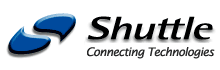Pfad: Home XPC ST61G4
|
 Standard-Version (silber), XIB-Version (schwarz) |
|
Informationen und Lösungen
Wie installiere ich ein Betriebssystem, wenn SATA-Festplatten angeschlossen sind?
Vor der Installation eines Betriebssystems auf Serial-ATA-Festplatten beim XPC ST61G4 wird ein Disketten-Laufwerk und eine Diskette mit den richtigen Treibern benötigt. Leider erlaubt Windows die Installation des Treibers lediglich von Diskette (Laufwerk A:), so daß eine Installation von USB oder CDROM leider nicht möglich ist. Bei dem XPC ST61G4 handelt es sich um ein sehr fortschrittliches Produkt, wo auf einen externen Laufwerksschacht für den Einbau eines Diskettenlaufwerks verzichtet worden ist, da dieses nicht mehr zeitgemäß ist. Zur Installation könnte man daher das Gehäuse öffnen und ein Laufwerk lose mit dem Mainboard verbinden, oder man verwendet für den ersten Installationsdurchlauf ein anderes System, welches noch über ein eingebautes Diskettenlaufwerk verfügt.
Kopieren Sie die Serial-ATA-Treiber von der mitgelieferten CD-ROM aus dem Verzeichnis "D:\silicon\RAID" (falls D: das CD-ROM-Laufwerk ist) in das Stammverzeichnis einer leeren Diskette. Diese Diskette wird bei der folgenden Installations-Routine benötigt.
Nach dem Einschalten des Rechners gelangt man mit Drücken auf die "ENTF"-Taste in das BIOS-Setup-Programm. Hier muß wie auf den folgenden Bildern zu sehen ist, das Disketten-Laufwerk als "Drive A" konfiguriert werden, der "Onboard FDC Controller" muß aktiviert werden und das "Silicon Image Raid ROM" auch.
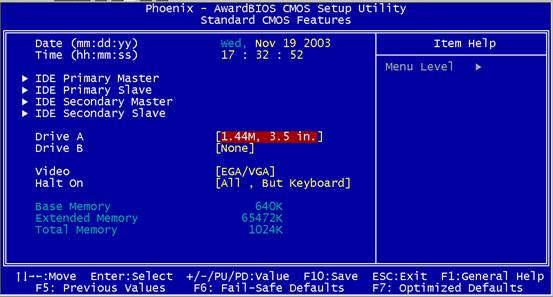
Laufwerk A aktivieren.

Den "Onboard FDC Controller" aktivieren (enabled)

Das "Silicon Image Raid ROM" aktivieren (enabled)
Windows-Installation:

Bei der Meldung "Press F6 if you need to install a third party SCSI or RAID driver..."
muß die F6-Funktionstaste gedrückt werden, um einen Treiber von Diskette zu installieren.
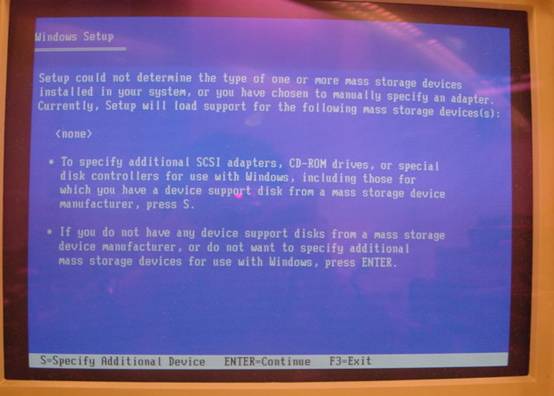
Bei dieser Meldung muß die "S"-Taste gedrückt werden, um den RAID-Treiber zu selektieren.

Hier den richtigen Treiber für das Betriebssystem aussuchen. (mit "S")

Nach der Auswahl des Treibers die Eingabetaste drücken und mit der Installation von Windows fortfahren...
![]()
Druck-Version der Originalseite: http://de.shuttle.com/st61g4_faq2.htm
Shuttle Computer Deutschland - Änderungen und Druckfehler vorbehalten. Datum:
30.4.2008